¿Cómo cambiar la suscripción de Spotify? (La vía más rápida)
Debido a los diferentes planes de suscripción que ofrece Spotify, muchos usuarios están cada vez más interesados en este servicio. Puedes disfrutar de la plataforma de forma gratuita o mediante un plan Premium, que tiene diferentes características y beneficios que ofrecer. Otros planes te limitarían en algo, mientras que otros no. Digamos que deseas cambiar tu plan y no sabes los pasos correctos a seguir, déjame ayudarte con eso compartiéndole la guía completa sobre cómo cambiar la suscripción de Spotify.
Guía de contenido Parte 1. ¿Dónde administro mi suscripción a Spotify?Parte 2. Cómo cambiar su plan de suscripción de SpotifyParte 3. Consejos adicionales: ¿Cómo guardar las pistas de Spotify en la computadora para siempre?Parte 4. Conclusión
Parte 1. ¿Dónde administro mi suscripción a Spotify?
Algunos de los usuarios de Spotify están demasiado atrapados en las diferentes características de cada plan, lo que les hace interesados en comprobar si pueden cambiar de plan o no. ¿Pero exactamente en qué parte de la aplicación Spotify puedes gestionar tus suscripciones? ¿Dónde puedes hacer el proceso de cómo cambiar la suscripción de Spotify? Todos los detalles de su plan se pueden encontrar y administrar en la página Cuenta de la aplicación. Para ubicarlo, haga clic en Su plan y luego podrá verlo.
Parte 2. Cómo cambiar su plan de suscripción de Spotify
El proceso de cómo cambiar su suscripción de Spotify a otra paga es simple y fácil, especialmente si todos sus recursos están listos. Esto también será rápido ya que estabas suscrito directamente a Spotify. Como se mencionó anteriormente, la administración de sus suscripciones de Spotify se puede realizar a través de la página oficial de la cuenta de Spotify.
El sistema estándar El plan Spotify Premium es $ 11.99 el mes, aunque también hay un Plan de $5.99 al mes para estudiantes y un plan familiar de $19.99 al mes que admite hasta seis cuentas. Si estás casado y no tienes hijos, puedes conseguir una suscripción Premium Duo por solo $16.99 al mes. Hay muchos otros servicios de streaming para elegir hoy en día, pero ninguno de ellos ofrece ahora un competidor directo a Duo. Mientras que servicios como Apple Music, Amazon Music o YouTube Music ofrece suscripciones individuales y familiares, no encontrará opciones para dos personas. Puedes cambiar el plan que necesites.

Entonces, para comenzar con el proceso de cómo cambiar su suscripción a Spotify, primero debe navegar a esta ubicación. Los pasos detallados sobre cómo cambiar la suscripción de Spotify se enumeran a continuación.
- En su computadora, abra cualquier navegador disponible para su uso.
- Una vez lanzado, busque el sitio web oficial de Spotify. Desde aquí, dirígete a la página de la cuenta.
- El siguiente paso sería proporcionar tanto su nombre de usuario como su contraseña para continuar con el proceso.
- Después de hacerlo, diríjase a la pestaña Descripción general de la cuenta.
- En la ventana actual, podrá ver la sección Su plan. Desde aquí, haga clic en el botón Cambiar plan que se encuentra en la parte inferior.
- También puede tocar el botón Planes disponibles para verificar todos los planes que puede usar alternativamente a cambio de su plan actual.
- Elija la suscripción que desee tener y luego haga clic en el botón Seleccionar para obtenerla.
- Tendrá que volver a tocar el botón Cambiar plan una vez que haya decidido que cambiará su plan actual de Spotify. Para localizar fácilmente este botón, recuerda que este es de color verde.

Estos pasos abordados solo son aplicables si su plan actual es un plan Individual Premium. Si está suscrito al plan familiar de Spotify, la cancelación de su suscripción debe realizarse con anticipación antes de continuar con el proceso anterior sobre cómo cambiar la suscripción de Spotify.
Como beneficio adicional, dado que a veces se necesita la cancelación de su suscripción actual antes de continuar con cómo cambiar su procedimiento de suscripción de Spotify, así es como puede cancelar su plan en su iPhone.
- En su dispositivo iOS, haga clic en la aplicación Configuración y luego toque la pestaña Su nombre.
- Inmediatamente después de esto, seleccione la opción Suscripciones y luego busque Spotify.
- Haga clic en él una vez que lo encuentre y luego busque el enlace Cancelar suscripción.
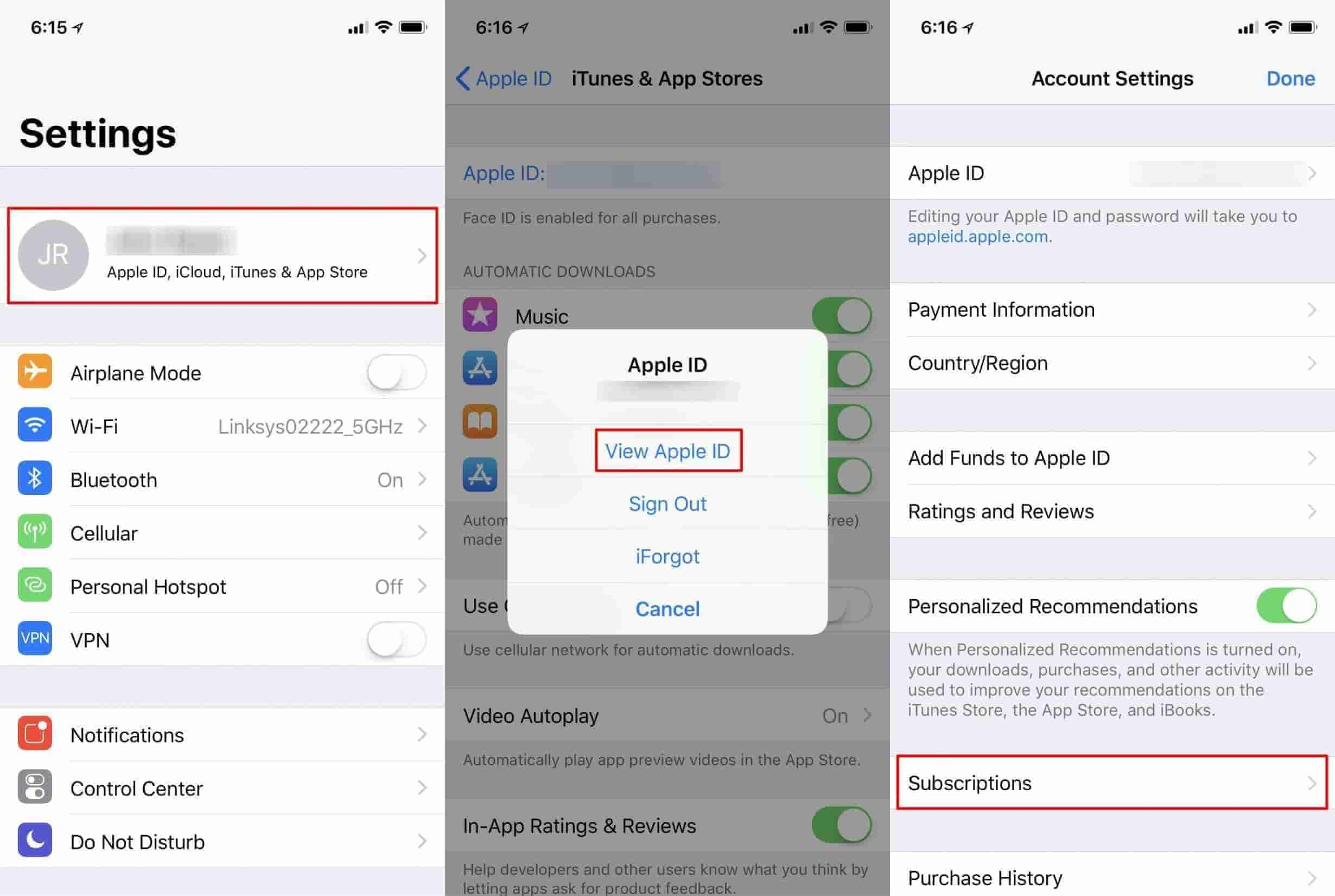
Parte 3. Consejos adicionales: ¿Cómo guardar las pistas de Spotify en la computadora para siempre?
Anteriormente se discutieron los pasos detallados a seguir sobre cómo cambiar la suscripción de Spotify cada vez que desee cambiar su plan actual a uno nuevo. Aunque el procedimiento es muy conveniente de realizar, aún requerirá que pague una tarifa de suscripción para continuar transmitiendo los elementos. Pensando en la cantidad total de dinero para asignar cada mes, aún así, los archivos aún no son suyos de forma permanente, ¿no cree que es mucho mejor si puede cancelar su plan y poder seguir mantener la música de Spotify para siempre? Pero, ¿cómo vas a hacerlo posible?
Para tener derechos permanentes sobre los archivos de Spotify, puede utilizar AMúsicaSoft Spotify Music Converter. Después de convertir y descargar los archivos de música en formatos accesibles, ya puede conservar una copia local de ellos en cualquier dispositivo que tenga. Esto solo significa que puedes conservarlos para siempre. Aparte de estas cosas, tenga la seguridad de que puede tener la mejor calidad de audio de los archivos convertidos que es igual al original.
Además, con AMusicSoft, puedes obtener los formatos MP3, FLAC, WAV, AAC, AC3 y M4A, que son fácilmente compatibles con diferentes dispositivos. Después de la conversión, puedes descargar música de Spotify en Mac, Windows, plataformas de almacenamiento en la nube o USB para guardarlos.
Todo el proceso de descarga y conversión consumirá solo unos minutos de su tiempo, ya que tiene una velocidad de trabajo 5 veces más rápida. Incluso la interfaz de AMusicSoft es muy fácil de usar y muy cómoda de utilizar. Vea los pasos a continuación sobre cómo usar AMusicSoft Spotify Music Converter para obtener sus favoritos en lugar de cómo cambiar la suscripción de Spotify.
- Vaya al sitio web de AMusicSoft y luego toque la pestaña Productos para ver la aplicación Apple Music Converter. Seleccione el botón Descargar para obtener esta aplicación. La instalación será el siguiente paso.
Descargar gratis Descargar gratis
- Después de unos segundos, comience a agregar las canciones copiando y pegando sus enlaces o arrastrándolas y soltándolas en el convertidor.

- Seleccione un formato de los disponibles mencionados y luego elija la carpeta de destino para guardar los resultados.

- Comience con el proceso de conversión presionando la pestaña Convertir.

- Guarde los archivos convertidos al obtenerlos del menú Convertido.
Parte 4. Conclusión
Como puede ver, aprender cómo cambiar el proceso de suscripción de Spotify es muy rápido, ya que solo tiene pasos simples a seguir. Sin embargo, usar una forma alternativa de mantener los archivos para siempre suena mejor que cambiar los planes de suscripción. Entonces, para tal proceso, debes usar AMúsicaSoft Spotify Music Converter, ya que cuenta con funciones que te ayudarán a mantener copias locales de tus favoritos. Como ya están libres de DRM después de usar AMusicSoft, la transmisión será más sencilla ya que se permite utilizar cualquier dispositivo.
La gente también Leer
- ¿Puedes mantener la música descargada de Spotify después de cancelar?
- Cómo extraer canciones de Spotify a MP3 [Herramientas más recomendadas]
- La mejor aplicación de ecualizador gratuita para iPhone Spotify
- La mejor manera de modificar la velocidad de reproducción de Spotify para todos los elementos
- Consejos para disfrutar de Spotify para iPhone gratis
- Descargador de listas de reproducción de Spotify en línea: cosas que debemos saber
- Cómo pinchar con Spotify: cosas que necesitas aprender
- ¡Aprende las formas alternativas de reproducir Spotify en Switch!
Robert Fabry es un apasionado del blog y un entusiasta de la tecnología que tal vez pueda contagiarte algunos consejos. También siente pasión por la música y ha escrito para AMusicSoft sobre estos temas.